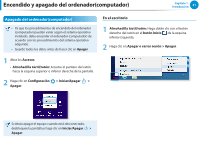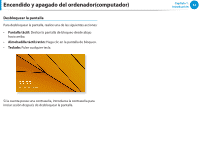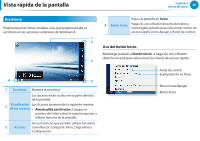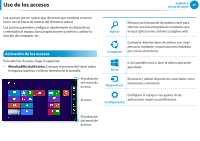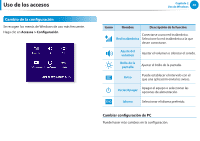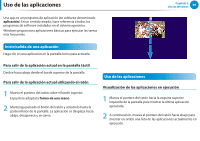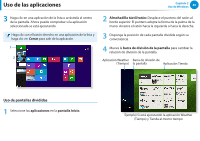Samsung NP270E4E User Manual Windows8.1 Ver.1.0 (Spanish) - Page 36
Vista rápida de la pantalla, Pantalla de Inicio
 |
View all Samsung NP270E4E manuals
Add to My Manuals
Save this manual to your list of manuals |
Page 36 highlights
Vista rápida de la pantalla Windows proporciona el nuevo modo de pantalla de Inicio y el modo de Escritorio del SO actual. Pantalla de Inicio Escritorio Pantalla de Inicio Cuando se enciende el equipo, se muestra la pantalla de Inicio, que permite utilizar las aplicaciones (aplicación, app, en adelante denominadas aplicaciones) en la misma ubicación. 1 23 4 5 6 7 8 4 Capítulo 2 Uso de Windows 35 1 Pantalla Inicio Consulte la pantalla Inicio de Windows. 2 Aplicaciones Muestra las aplicaciones instaladas actualmente. 3 Cuenta de usuario Muestra la cuenta de usuario actualmente en uso. Los accesos están ocultos en la parte derecha 4 Visualización de los accesos de la pantalla. Coloque el puntero del ratón en el borde derecho superior o inferior de la pantalla para ver los accesos. Acceso al menú que permite utilizar funciones 5 Accesos como Buscar, Compartir, Inicio, Dispositivo y Configuración 6 Escritorio Cambia al modo Escritorio. La pantalla de las aplicaciones aparece cuando se muestra una lista en forma de mosaico de 7 todas las aplicaciones instaladas en el equipo. Esta pantalla solo aparece cuando se utiliza el ratón. áᔪ Este botón solo aparece cuando se utiliza el ratón. Mueva el puntero del ratón hacia la esquina infeŖrᮁior izquierda para mostrar el botón Inicio . 8 Botón Inicio Haga clic en elb᯲otón para acceder a la pantalla de la última aplicación ejecutada o al escritorio. Haga clic con eᰆl⊹botón derecho del ratón en este botón y seleccione Apagar o Panel de control según ᖅsᱶea necesario.